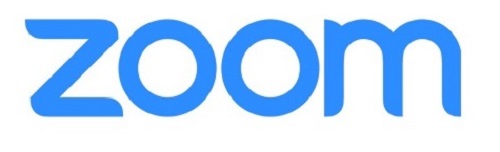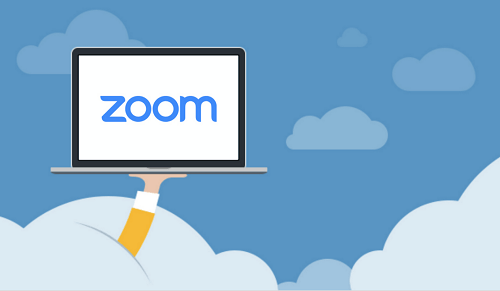En matière de visioconférence, Zoom est l’un des meilleurs choix sur le marché. Peu importe que vous l’utilisiez à la maison ou au bureau, il connectera les membres de votre équipe en un rien de temps.
Mais vous n’avez pas besoin d’utiliser la fonction vidéo si vous n’en avez pas besoin. Vous pouvez simplement configurer une image de profil et utiliser l’option audio uniquement.
Ajouter une photo de profil est plus personnel que de simplement afficher votre nom lors d’une réunion. Dans cet article, nous allons vous montrer comment modifier votre photo de profil et d’autres options de personnalisation utiles.
Ajout d’une image de profil Zoom
L’un des avantages de Zoom est que vous pouvez personnaliser votre profil de plusieurs manières. Pour modifier les paramètres, vous devez accéder à votre profil via le portail Web Zoom. Donc, si vous avez la photo de profil parfaite prête, voici ce que vous devez faire:
- Connectez-vous à votre compte Zoom et sélectionnez «Profil».
- Dans le coin supérieur gauche, vous verrez l’option de modifier votre photo de profil. Sélectionnez «Modifier».
- Téléchargez l’image que vous voulez et ajustez-la pour qu’elle s’adapte bien.
Vous pouvez actualiser votre page et vérifier votre photo de profil. Si vous n’êtes pas satisfait de son apparence, répétez simplement le processus. Ou, si vous changez d’avis à propos d’une photo de profil Zoom, sélectionnez simplement «Supprimer».
Gardez également à l’esprit que votre image ne doit pas dépasser 2 Mo et doit être dans l’un des formats suivants: PNG, JPG ou GIF.
Sur la même page de profil, vous pouvez également modifier d’autres informations personnelles. À côté de votre photo de profil se trouve votre nom d’affichage. Vous pouvez sélectionner «modifier» dans le coin supérieur droit de l’écran et le modifier. Vous pouvez également modifier votre adresse e-mail et modifier votre type d’utilisateur Zoom.
Ajouter une image pendant l’appel
La prochaine fois que vous participez à un appel vidéo Zoom et décidez d’éteindre votre appareil photo, les autres participants verront votre photo de profil. Mais vous pouvez également ajouter une photo de profil lors de votre appel vidéo Zoom.
Faites un clic droit sur l’aperçu de la vidéo et sélectionnez «Modifier l’image du profil». Lorsque vous arrêtez la vidéo, vous pourrez voir votre photo.
Ajouter une image à votre compte Google
Il existe quatre façons de vous connecter à votre compte Zoom. Vous pouvez utiliser votre adresse e-mail professionnelle, Facebook, une authentification unique ou utiliser votre compte Google. Dans ce dernier cas, Zoom chargera automatiquement votre photo de profil Google ou Gmail en tant que photo de profil Zoom.
Si votre profil Google est sans image, vous pouvez d’abord l’ajouter, puis vous connecter à Zoom. De cette façon, vous aurez la même image aux deux endroits avec un seul téléchargement. Voici comment vous changez l’image de votre compte Google:
- Connectez-vous à votre compte Gmail.
- Sélectionnez « Paramètres » dans le coin supérieur droit de l’écran.
- Dans le menu, sélectionnez «Ma photo» puis «À propos de moi».
- Téléchargez une photo de profil de votre choix.
- Lorsque l’image est téléchargée, sélectionnez «Terminé».
Vous pouvez également modifier votre photo de profil Google à partir de votre appareil mobile. Mais gardez à l’esprit que peu importe où vous apportez ces modifications, vous devrez attendre un peu jusqu’à ce qu’elles s’appliquent. Mais une fois cela fait, la même image apparaîtra dans tous les produits Google, où que vous vous connectiez avec votre compte.
Modification de la langue du zoom par défaut
En termes de personnalisation, le choix de la langue d’affichage du zoom est là avec la définition d’une image de profil. L’anglais est la langue par défaut sur Zoom, mais ce n’est pas la seule disponible. Sur votre page de profil, vous pouvez également modifier les paramètres de langue.
Actuellement, il existe neuf langues différentes parmi lesquelles choisir. Outre l’anglais, la liste comprend le français, le chinois, le japonais, le russe, l’espagnol, l’allemand, le portugais et le coréen. Vous ne pouvez modifier vos paramètres de langue que via le zoom portail web ou client.
Si vous souhaitez modifier vos paramètres de langue dans Zoom iOS ou Android appareil, vous pouvez le faire en changeant d’abord la langue du système d’exploitation. Une fois que vous avez modifié les paramètres de langue de votre appareil mobile, assurez-vous de le redémarrer. Lorsque vous le faites, Zoom appliquera automatiquement les nouveaux paramètres de langue.
Choisir la bonne image de profil est une grosse affaire
Combien de photos de profil avez-vous sur les applications et les plates-formes? Probablement beaucoup. Lorsque vous configurez votre photo de profil Zoom, vous vous demandez peut-être quel type de message elle envoie?
Est-ce assez professionnel ou trop sérieux? Ou peut-être vaut-il mieux ne pas y penser beaucoup. Lorsque vous trouvez la bonne image, suivez simplement les étapes ci-dessus et ajoutez-la à votre profil Zoom. Et puis, vous pouvez également modifier d’autres paramètres de personnalisation.
Selon vous, quel type d’image devrait figurer sur le profil Zoom? Faites-nous savoir dans la section commentaires ci-dessous.